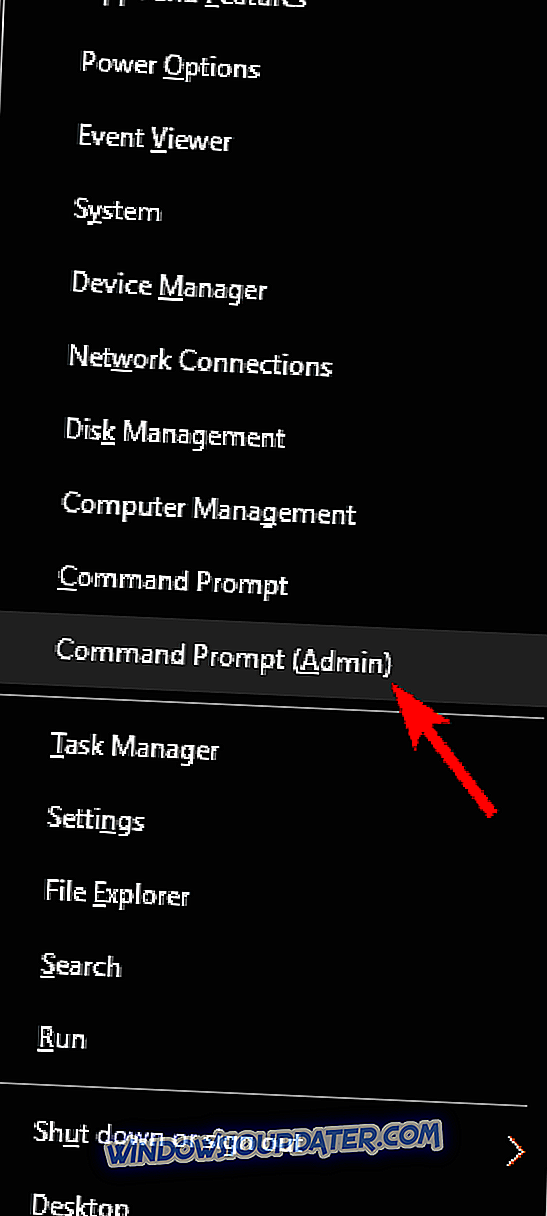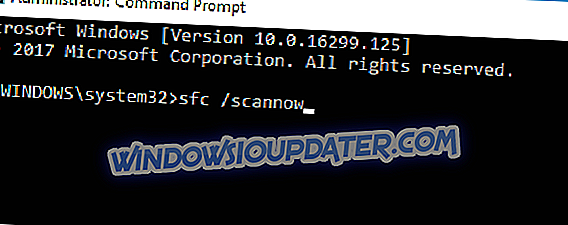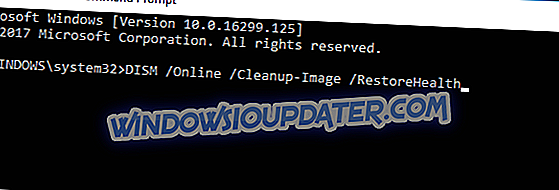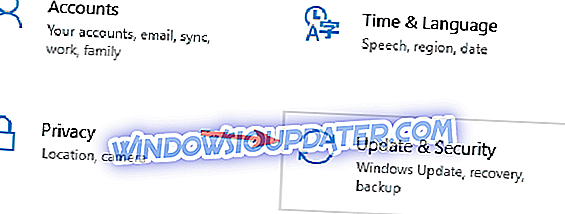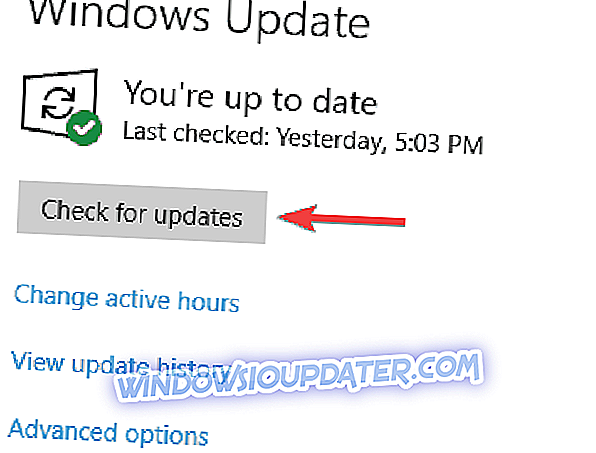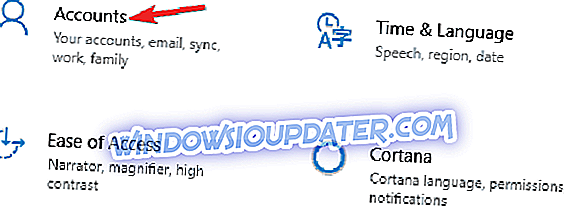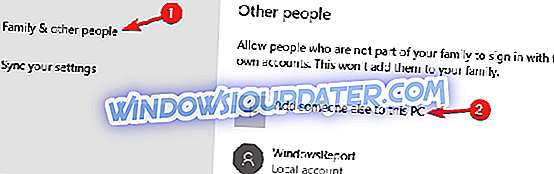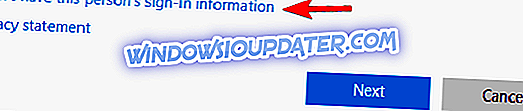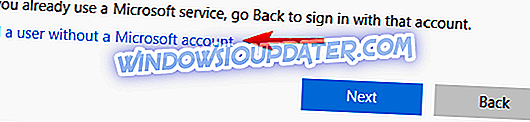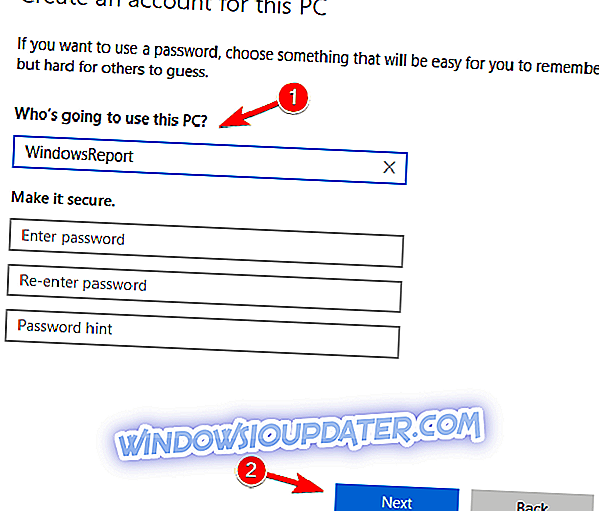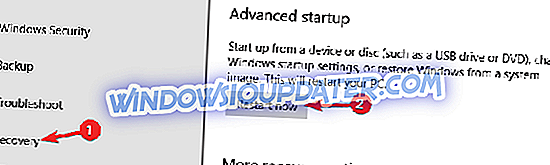Rstrui.exe เป็นไฟล์ Windows 10 ที่รับผิดชอบการคืนค่าระบบและอยู่ในโฟลเดอร์ย่อยของ C: \ Windows \ System32 กล่าวอีกนัยหนึ่งไฟล์ rstrui.exe เป็นส่วนสำคัญของ Windows 10 ซึ่งช่วยให้ผู้ใช้สามารถเปลี่ยนสถานะของคอมพิวเตอร์กลับไปเป็นจุดก่อนหน้าได้ทันเวลา คุณสมบัตินี้ช่วยให้ระบบปฏิบัติการกู้คืนจากความผิดปกติของระบบหรือปัญหาอื่น ๆ
เมื่อคุณกู้คืนไฟล์ระบบแอพพลิเคชั่น Windows Registry และการตั้งค่าระบบอื่น ๆ ระบบของคุณสามารถดำเนินการเหล่านี้ได้ด้วยไฟล์ rstrui.exe น่าเสียดายที่บางครั้งไฟล์ไม่ทำงานอย่างถูกต้องเนื่องจากมีข้อผิดพลาดหลายชุด
ปัญหา Rstrui.exe วิธีการแก้ไขได้อย่างไร
Rstrui.exe นั้นเกี่ยวข้องกับคุณสมบัติ System Restore และหากคุณมีปัญหากับ rstrui.exe คุณจะไม่สามารถทำการคืนค่าระบบได้อีกต่อไป นี่อาจเป็นปัญหาใหญ่และการพูดถึงปัญหานี่คือปัญหาทั่วไปที่ผู้ใช้รายงาน:
- Rstrui.exe no points restore - ปัญหานี้อาจเกิดขึ้นเนื่องจากการตั้งค่าของคุณ หากต้องการแก้ไขปัญหาให้ตรวจสอบการตั้งค่าการคืนค่าระบบและตรวจสอบให้แน่ใจว่าได้เปิดใช้งานคุณสมบัตินี้แล้ว
- Rstrui.exe ไม่ทำงานไม่ทำงานไม่รู้จัก - บางครั้งความเสียหายของไฟล์อาจทำให้เกิดปัญหานี้ได้ ในการแก้ไขปัญหาให้สแกนทั้ง SFC และ DISM
- ข้อผิดพลาด Rstrui.exe Windows 7, 8.1, 10 - ปัญหานี้สามารถปรากฏบน Windows รุ่นใดก็ได้และแม้ว่าคุณจะไม่ได้ใช้ Windows 10 คุณควรจะสามารถใช้โซลูชันส่วนใหญ่ของเรากับพีซีของคุณได้
- ข้อผิดพลาดของแอปพลิเคชัน Rstrui.exe - ในบางกรณีที่หายากปัญหานี้อาจเกิดขึ้นได้จากการติดเชื้อมัลแวร์ดังนั้นหากคุณต้องการให้แน่ใจว่าพีซีของคุณปลอดภัยและปราศจากมัลแวร์
- Rstrui.exe หายไป - บางครั้งปัญหานี้อาจเกิดจากข้อบกพร่องบางอย่างในระบบของคุณ อย่างไรก็ตามคุณควรสามารถแก้ไขปัญหาด้วยการติดตั้งการปรับปรุงล่าสุด
- ไม่พบจุดเข้าใช้งาน Rstrui.exe - ในบางกรณีปัญหานี้อาจเกิดขึ้นเนื่องจากปัญหาเกี่ยวกับรีจิสทรีของคุณ เพียงทำความสะอาดรีจิสทรีของคุณและตรวจสอบว่าสามารถแก้ไขปัญหาได้หรือไม่
- Rstrui.exe ถูกปฏิเสธการเข้าถึง - บางครั้งบัญชีผู้ใช้ของคุณอาจทำให้เกิดปัญหานี้ให้ปรากฏขึ้น หากต้องการแก้ไขปัญหาให้สร้างบัญชีผู้ใช้ใหม่และตรวจสอบว่ามีประโยชน์หรือไม่
วิธีแก้ปัญหาอย่างรวดเร็วเพื่อแก้ไขปัญหาพีซีต่างๆ
- ขั้นตอนที่ 1 : ดาวน์โหลดเครื่องมือสแกนและซ่อมแซมพีซีนี้
- ขั้นตอนที่ 2 : คลิก“ เริ่มการสแกน” เพื่อค้นหาปัญหาของ Windows ที่อาจทำให้เกิด ข้อผิดพลาด. exe ใน Windows 10
- ขั้นตอนที่ 3 : คลิก“ เริ่มการซ่อมแซม” เพื่อแก้ไขปัญหาทั้งหมด
โซลูชันที่ 1 - ใช้เครื่องมือ System File Checker เพื่อซ่อมแซมไฟล์ระบบที่สูญหายหรือเสียหาย
หากคุณมีปัญหากับ rstrui.exe บนพีซีของคุณปัญหาอาจเกิดจากไฟล์ระบบที่เสียหาย นี่อาจเป็นปัญหาใหญ่ แต่คุณสามารถแก้ไขได้อย่างง่ายดายโดยใช้การสแกน SFC ในการทำเช่นนั้นคุณเพียงแค่ทำตามขั้นตอนเหล่านี้:
- กด Windows Key + X เพื่อเปิดเมนู Win + X ตอนนี้เลือก Command Prompt (Admin) หรือ Powershell (Admin) จากเมนู
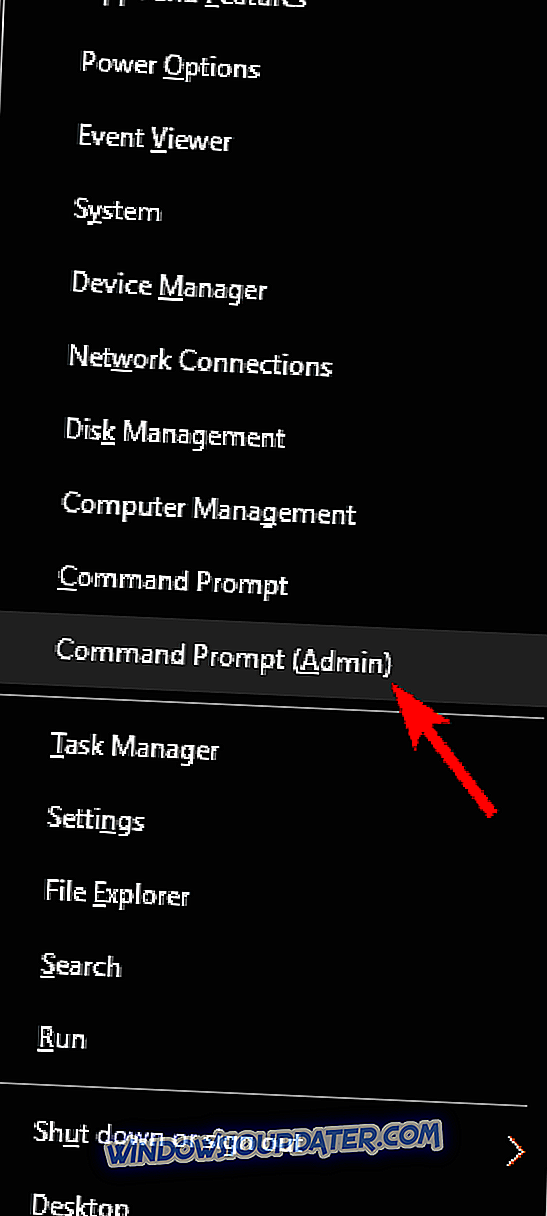
- เมื่อพรอมต์คำสั่งเริ่มขึ้นให้ป้อน sfc / scannow แล้วกด Enter
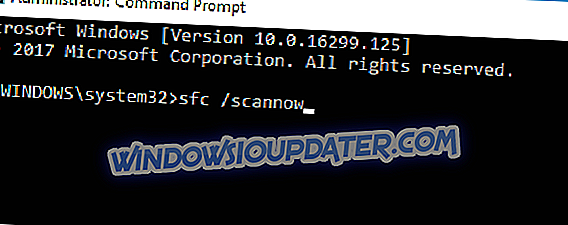
- การสแกน SFC จะเริ่มขึ้นในขณะนี้ โปรดทราบว่าการสแกนนี้อาจใช้เวลาประมาณ 10 นาทีดังนั้นอย่าขัดจังหวะ
เมื่อการสแกนเสร็จสิ้นให้ตรวจสอบว่าปัญหายังคงอยู่หรือไม่ หากปัญหายังคงอยู่หรือหากคุณไม่สามารถเรียกใช้การสแกน SFC ได้เลยคุณจะต้องใช้การสแกน DISM แทน โดยทำตามขั้นตอนต่อไปนี้:
- เริ่ม พร้อมรับคำสั่ง ในฐานะผู้ดูแล
- ตอนนี้ป้อนคำสั่งต่อไปนี้: DISM / ออนไลน์ / Cleanup-Image / RestoreHealth
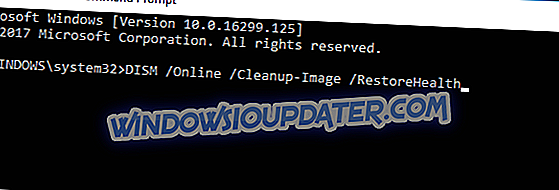
- การสแกนอาจใช้เวลาประมาณ 10-20 นาทีดังนั้นอย่าขัดจังหวะ
เมื่อการสแกน DISM เสร็จสิ้นปัญหาควรได้รับการแก้ไข หากปัญหายังคงอยู่ที่นั่นหรือถ้าคุณไม่สามารถเรียกใช้การสแกน SFC มาก่อนให้ลองเรียกใช้อีกครั้งและตรวจสอบว่าวิธีแก้ไขปัญหาได้หรือไม่
โซลูชันที่ 2 - สแกนมัลแวร์ในคอมพิวเตอร์ของคุณ

บางครั้งปัญหาเกี่ยวกับ rstrui.exe อาจเกิดขึ้นเนื่องจากการติดเชื้อมัลแวร์และเพื่อแก้ไขปัญหาคุณต้องตรวจสอบมัลแวร์ในพีซีของคุณ Windows 10 มีเครื่องมือป้องกันไวรัสในตัวที่เรียกว่า Windows Defender อยู่แล้ว แต่บางครั้งคุณอาจต้องใช้เครื่องมืออื่นเพื่อจัดการกับมัลแวร์
แม้ว่า Windows Defender จะมีการป้องกันที่แข็งแกร่ง แต่ก็ไม่มีคุณสมบัติขั้นสูงบางอย่าง หากคุณต้องการเครื่องมือป้องกันไวรัสที่ให้ความปลอดภัยสูงสุดเราขอแนะนำให้คุณพิจารณา Bitdefender
เมื่อคุณสแกนระบบและลบมัลแวร์ทั้งหมดให้ตรวจสอบว่าปัญหายังคงมีอยู่หรือไม่
โซลูชันที่ 3 - ซ่อมแซมรีจิสทรีของ Windows
ในบางกรณีปัญหาอาจเกิดขึ้นเนื่องจากปัญหาเกี่ยวกับรีจิสทรีของคุณ รายการรีจิสทรีที่เสียหายอาจทำให้เกิดปัญหากับ rstrui.exe และเพื่อแก้ไขปัญหาคุณต้องค้นหาและลบรายการที่มีปัญหา
การทำเช่นนี้ด้วยตนเองอาจเป็นปัญหาใหญ่ดังนั้นจึงเป็นการดีกว่าถ้าใช้ซอฟต์แวร์ทำความสะอาดรีจิสทรี เราได้ครอบคลุมเครื่องทำความสะอาดรีจิสทรีที่ดีที่สุดสำหรับ Windows 10 แล้ว แต่ถ้าเราต้องแนะนำเครื่องมือหนึ่งตัวให้ใช้งานการเลือกของเราคือ Advanced SystemCare
หลังจากคุณล้างรีจิสทรีแล้วปัญหาควรได้รับการแก้ไขอย่างสมบูรณ์และทุกอย่างจะเริ่มทำงานอีกครั้ง
โซลูชัน 4 - อัปเดตไดรเวอร์คอมพิวเตอร์ของคุณ
ในบางกรณีปัญหาที่เกิดขึ้นกับ rstrui.exe อาจเกิดจากระบบของคุณ ระบบปฏิบัติการของคุณอาจได้รับความผิดพลาดบางอย่างและอาจทำให้เกิดปัญหาได้ Microsoft กำลังแก้ไขปัญหาโดยใช้การอัปเดต Windows ดังนั้นหากคุณมีปัญหาใด ๆ โปรดดาวน์โหลดอัปเดตล่าสุด
Windows 10 จะดาวน์โหลดการอัพเดตที่ขาดหายไปโดยอัตโนมัติในพื้นหลัง แต่คุณสามารถตรวจสอบการอัปเดตได้ด้วยตนเองโดยทำดังนี้:
- เปิด แอปการตั้งค่า คุณสามารถทำได้ทันทีโดยกด Windows Key + I
- ตอนนี้ไปที่หัวข้อ Update & Security
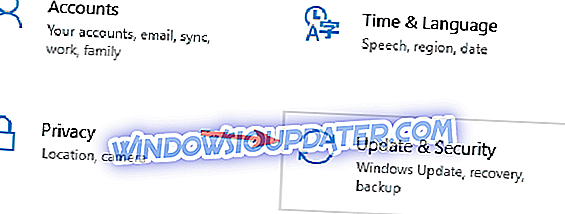
- คลิกปุ่ม ตรวจหาการอัปเดต
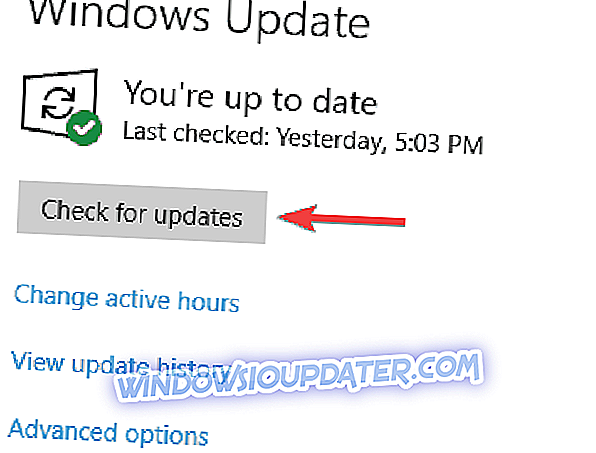
หากมีการปรับปรุงใด ๆ การอัปเดตจะถูกดาวน์โหลดโดยอัตโนมัติในพื้นหลังและติดตั้งทันทีที่พีซีของคุณเริ่มระบบใหม่ เมื่อพีซีของคุณเป็นรุ่นล่าสุดให้ตรวจสอบว่าปัญหายังคงมีอยู่หรือไม่
นอกเหนือจากการอัปเดตระบบของคุณแล้วก็ควรอัพเดทไดรเวอร์ของคุณด้วย คุณสามารถทำได้ด้วยตนเอง แต่อาจเป็นงานที่น่าเบื่อ แต่คุณสามารถใช้ซอฟต์แวร์พิเศษที่จะดาวน์โหลดไดรเวอร์ที่ขาดหายไปให้คุณ
หากคุณต้องการอัปเดตไดรเวอร์ทั้งหมดอย่างรวดเร็วเราขอแนะนำให้คุณดาวน์โหลดซอฟต์แวร์อัปเดตไดรเวอร์ที่ทำทุกอย่างโดยอัตโนมัติ มันจะดาวน์โหลดไดร์เวอร์ที่ล้าสมัยทั้งหมดในระบบของคุณและจะทำให้แน่ใจว่าคุณจะได้รับไดรฟเวอร์ใหม่ล่าสุดเสมอโดยไม่ต้องใช้ความพยายามใด ๆ จากด้านข้างของคุณ
โซลูชันที่ 5 - ล้างการติดตั้ง Windows 10
หากวิธีการด้านบนไม่ช่วยคุณคุณอาจต้องทำการติดตั้ง Windows ใหม่ทั้งหมด การติดตั้ง Windows ใหม่จะเป็นการลบทุกสิ่งออกจากฮาร์ดไดรฟ์ของคุณและจะลบ "ขยะ" ที่สะสมไว้ทั้งหมด
เพื่อหลีกเลี่ยงการสูญเสียข้อมูลอย่าลืมสำรองเอกสารสำคัญทั้งหมดของคุณก่อนทำการติดตั้งใหม่ทั้งหมด
สำหรับข้อมูลเพิ่มเติมเกี่ยวกับขั้นตอนที่ต้องปฏิบัติตามในกระบวนการตรวจสอบบทความของเราเกี่ยวกับวิธีทำความสะอาดติดตั้ง Windows 10
โซลูชันที่ 6 - สร้างบัญชีผู้ใช้ใหม่
หากคุณมีปัญหากับ rstrui.exe ปัญหาอาจเป็นบัญชีผู้ใช้ของคุณ บัญชีของคุณอาจเสียหายและอาจนำไปสู่ข้อผิดพลาดนี้และอื่น ๆ อีกมากมาย เพื่อแก้ไขปัญหาวิธีที่ง่ายที่สุดคือการสร้างบัญชีผู้ใช้ใหม่ นี่เป็นเรื่องง่ายที่จะทำและคุณสามารถทำได้โดยทำตามขั้นตอนเหล่านี้:
- เปิด แอปการตั้งค่า และไปที่ส่วน บัญชี
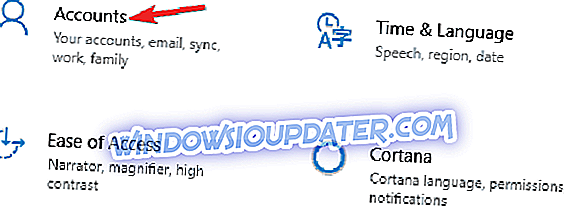
- ในบานหน้าต่างด้านซ้ายให้เลือก ครอบครัว & คนอื่น ๆ ตอนนี้เลือก เพิ่มบุคคลอื่นในพีซี นี้
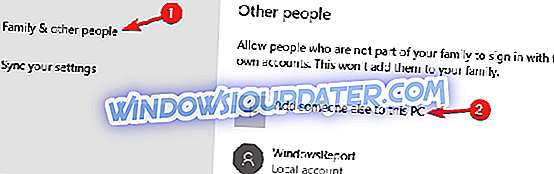
- เลือก ฉันไม่มีข้อมูลการลงชื่อเข้าใช้ของบุคคลนี้
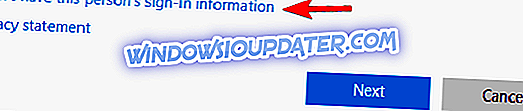
- เลือก เพิ่มผู้ใช้ที่ไม่มีบัญชี Microsoft
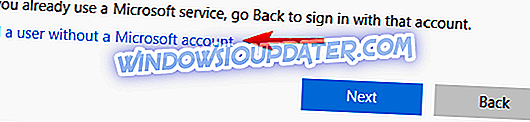
- ป้อนชื่อผู้ใช้ที่ต้องการและคลิก ถัดไป
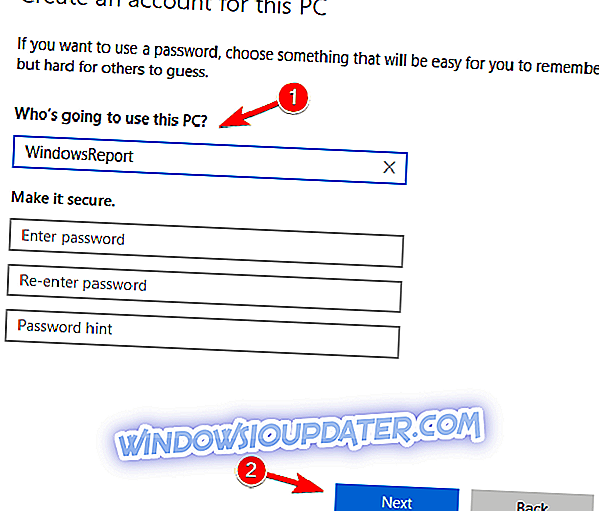
หลังจากสร้างบัญชีผู้ใช้ใหม่ให้สลับไปที่บัญชีและตรวจสอบว่าปัญหายังคงมีอยู่หรือไม่ หากไม่มีคุณอาจต้องย้ายไฟล์ส่วนตัวทั้งหมดของคุณจากบัญชีเก่าไปยังไฟล์ใหม่ของคุณและเริ่มใช้งานแทนไฟล์เก่าของคุณ
โซลูชันที่ 7 - ลองใช้เซฟโหมด
ตามที่ผู้ใช้บางครั้งคุณสามารถแก้ไขปัญหากับ rstrui.exe เพียงแค่ใช้เซฟโหมด ผู้ใช้รายงานว่าคุณสมบัติการคืนค่าระบบไม่ทำงานสำหรับพวกเขา แต่พวกเขาสามารถใช้งานได้จาก Safe Mode
ในกรณีที่คุณไม่คุ้นเคย Safe Mode เป็นส่วนของ Windows 10 ที่ทำงานด้วยไดรเวอร์และการตั้งค่าเริ่มต้นซึ่งทำให้สมบูรณ์แบบสำหรับการแก้ไขปัญหา ในการเข้าถึง Safe Mode คุณต้องทำสิ่งต่อไปนี้:
- เปิด แอปการตั้งค่า และไปที่ส่วน ระบบและความปลอดภัย
- ไปที่แท็บการ กู้คืน และในส่วนการเริ่มต้นขั้นสูงเลือก รีสตาร์ท ทันที
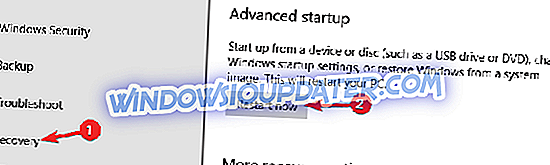
- รายการตัวเลือกจะปรากฏขึ้น เลือก แก้ไข> ตัวเลือกขั้นสูง> การตั้งค่าเริ่มต้น ตอนนี้คลิกที่ปุ่ม รีสตาร์ท
- เมื่อพีซีของคุณรีสตาร์ทคุณจะเห็นรายการตัวเลือก เลือก Safe Mode รุ่นใดก็ได้โดยกดปุ่มที่เกี่ยวข้อง
เมื่อคุณเข้าสู่ Safe Mode ลองทำการคืนค่าระบบอีกครั้งและตรวจสอบว่าปัญหาได้รับการแก้ไขแล้วหรือไม่
หากคุณพบวิธีแก้ไขปัญหาอื่น ๆ เพื่อแก้ไขข้อผิดพลาด rstrui.exe คุณสามารถช่วยเหลือชุมชนได้โดยแสดงรายการการแก้ไขของคุณในส่วนความคิดเห็นด้านล่าง